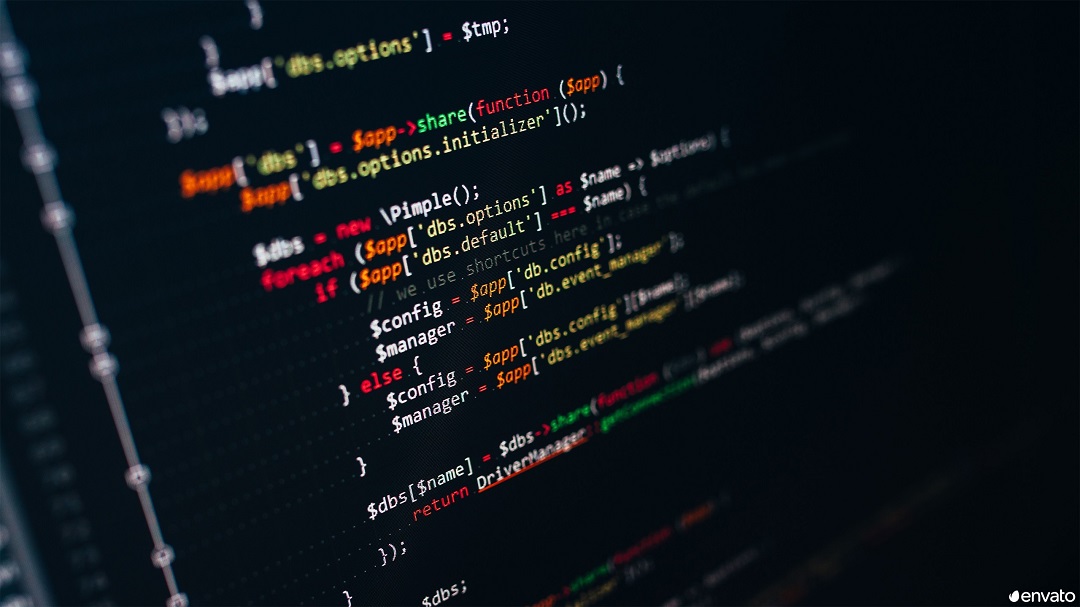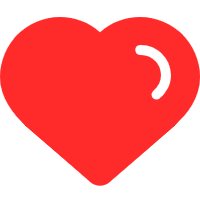CMake
说明
cmake的定义是什么 ?-----高级编译配置工具
当多个人用不同的语言或者编译器开发一个项目,最终要输出一个可执行文件或者共享库(dll,so等等)这时候神器就出现了-----CMake!
所有操作都是通过编译CMakeLists.txt来完成的—简单
官 方网站是 www.cmake.org,可以通过访问官方网站获得更多关于 cmake 的信息
学习CMake的目的,为将来处理大型的C/C++/JAVA项目做准备
CMake安装
1、绝大多数的linux系统已经安装了CMake
2、Windows或某些没有安装过的linux系统,去http://www.cmake.org/HTML/Download.html 可以下载安装
CMake一个HelloWord
1、步骤一,写一个HelloWord
#main.cpp
#include <iostream>
int main(){
std::cout << "hello word" << std::endl;
}2、步骤二,写CMakeLists.txt
#CMakeLists.txt
PROJECT (HELLO)
SET(SRC_LIST main.cpp)
MESSAGE(STATUS "This is BINARY dir " ${HELLO_BINARY_DIR})
MESSAGE(STATUS "This is SOURCE dir "${HELLO_SOURCE_DIR})
ADD_EXECUTABLE(hello ${SRC_LIST})3、步骤三、使用cmake,生成makefile文件
cmake .中的.表示当前目录cmake .
输出:
[root@localhost cmake]# cmake .
CMake Warning (dev) in CMakeLists.txt:
Syntax Warning in cmake code at
/root/cmake/CMakeLists.txt:7:37
Argument not separated from preceding token by whitespace.
This warning is for project developers. Use -Wno-dev to suppress it.
-- The C compiler identification is GNU 10.2.1
-- The CXX compiler identification is GNU 10.2.1
-- Check for working C compiler: /usr/bin/cc
-- Check for working C compiler: /usr/bin/cc -- works
-- Detecting C compiler ABI info
-- Detecting C compiler ABI info - done
-- Check for working CXX compiler: /usr/bin/c++
-- Check for working CXX compiler: /usr/bin/c++ -- works
-- Detecting CXX compiler ABI info
-- Detecting CXX compiler ABI info - done
-- This is BINARY dir /root/cmake
-- This is SOURCE dir /root/cmake
-- Configuring done
-- Generating done
-- Build files have been written to: /root/cmake目录下就生成了这些文件-CMakeFiles, CMakeCache.txt, cmake_install.cmake 等文件,并且生成了Makefile.
现在不需要理会这些文件的作用,以后你也可以不去理会。最关键的是,它自动生成了Makefile.
4、使用make命令编译
root@localhost cmake]# make
Scanning dependencies of target hello
[100%] Building CXX object CMakeFiles/hello.dir/main.cpp.o
Linking CXX executable hello
[100%] Built target hello5、最终生成了Hello的可执行程序
CMake一个HelloWord-的语法介绍
PROJECT关键字
可以用来指定工程的名字和支持的语言,默认支持所有语言
PROJECT (HELLO) 指定了工程的名字,并且支持所有语言—建议
PROJECT (HELLO CXX) 指定了工程的名字,并且支持语言是C++
PROJECT (HELLO C CXX) 指定了工程的名字,并且支持语言是C和C++
该指定隐式定义了两个CMAKE的变量
<projectname>_BINARY_DIR,本例中是 HELLO_BINARY_DIR
<projectname>_SOURCE_DIR,本例中是 HELLO_SOURCE_DIR
MESSAGE关键字就可以直接使用者两个变量,当前都指向当前的工作目录,后面会讲外部编译
问题:如果改了工程名,这两个变量名也会改变
解决:又定义两个预定义变量:PROJECT_BINARY_DIR和PROJECT_SOURCE_DIR,这两个变量和HELLO_BINARY_DIR,HELLO_SOURCE_DIR是一致的。所以改了工程名也没有关系
SET关键字
用来显示的指定变量的
SET(SRC_LIST main.cpp) SRC_LIST变量就包含了main.cpp
也可以 SET(SRC_LIST main.cpp t1.cpp t2.cpp)
MESSAGE关键字
向终端输出用户自定义的信息
主要包含三种信息:
- SEND_ERROR,产生错误,生成过程被跳过。
- STATUS,输出前缀为—的信息。
- FATAL_ERROR,立即终止所有 cmake 过程.
ADD_EXECUTABLE关键字
生成可执行文件
ADD_EXECUTABLE(hello ${SRC_LIST}) 生成的可执行文件名是hello,源文件读取变量SRC_LIST中的内容
也可以直接写 ADD_EXECUTABLE(hello main.cpp)
上述例子可以简化的写成
PROJECT(HELLO)
ADD_EXECUTABLE(hello main.cpp)注意:工程名的 HELLO 和生成的可执行文件 hello 是没有任何关系的
语法的基本原则
- 变量使用
${}方式取值,但是在 IF 控制语句中是直接使用变量名 指令(参数 1 参数 2...) 参数使用括弧括起,参数之间使用空格或分号分开。 以上面的 ADD_EXECUTABLE 指令为例,如果存在另外一个 func.cpp 源文件
就要写成:
ADD_EXECUTABLE(hello main.cpp func.cpp)或者ADD_EXECUTABLE(hello main.cpp;func.cpp)- 指令是大小写无关的,参数和变量是大小写相关的。但,推荐你全部使用大写指令
语法注意事项
SET(SRC_LIST main.cpp) 可以写成SET(SRC_LIST “main.cpp”),如果源文件名中含有空格,就必须要加双引号ADD_EXECUTABLE(hello main)后缀可以不行,他会自动去找.c和.cpp,最好不要这样写,可能会有这两个文件main.cpp和main
内部构建和外部构建
上述例子就是内部构建,他生产的临时文件特别多,不方便清理
- 编写CMaKeLists.txt文件
- 通过
cmake生成好多配置文件,如CMaKeCache.txt ... - 通过
make生成编译文件
- 外部构建,就会把生成的临时文件放在build目录下,不会对源文件有任何影响强烈使用外部构建方式
外部构建方式举例
//例子目录,CMakeLists.txt和上面例子一致
[root@localhost cmake]# pwd
/root/cmake
[root@localhost cmake]# ll
total 8
-rw-r--r--. 1 root root 198 Dec 28 20:59 CMakeLists.txt
-rw-r--r--. 1 root root 76 Dec 28 00:18 main.cpp- 建立一个build目录,可以在任何地方,建议在当前目录下
- 进入build,运行cmake .. 当然..表示上一级目录,你可以写CMakeLists.txt所在的绝对路径,生产的文件都在build目录下了
- 在build目录下,运行make来构建工程
注意外部构建的两个变量
- HELLO_SOURCE_DIR 还是工程路径
- HELLO_BINARY_DIR 编译路径 也就是 /root/cmake/bulid
让Hello World看起来更像一个工程
- 为工程添加一个子目录 src,用来放置工程源代码
- 添加一个子目录 doc,用来放置这个工程的文档 hello.txt
- 在工程目录添加文本文件 COPYRIGHT, README
- 在工程目录添加一个 runhello.sh 脚本,用来调用 hello 二进制
- 将构建后的目标文件放入构建目录的 bin 子目录
- 将 doc 目录 的内容以及 COPYRIGHT/README 安装到/usr/share/doc/cmake/
将目标文件放入构建目录的 bin 子目录
每个目录下都要有一个CMakeLists.txt说明
[root@localhost cmake]# tree
.
├── build
├── CMakeLists.txt
└── src
├── CMakeLists.txt
└── main.cpp外层CMakeLists.txt
PROJECT(HELLO)
ADD_SUBDIRECTORY(src bin)src下的CMakeLists.txt
ADD_EXECUTABLE(hello main.cpp)ADD_SUBDIRECTORY 指令
ADD_SUBDIRECTORY(source_dir [binary_dir] [EXCLUDE_FROM_ALL])
- 这个指令用于向当前工程添加存放源文件的子目录,并可以指定中间二进制和目标二进制存放的位置
- EXCLUDE_FROM_ALL函数是将写的目录从编译中排除,如程序中的example
ADD_SUBDIRECTORY(src bin)将 src 子目录加入工程并指定编译输出(包含编译中间结果)路径为bin 目录
如果不进行 bin 目录的指定,那么编译结果(包括中间结果)都将存放在build/src 目录
更改二进制的保存路径
SET 指令重新定义 EXECUTABLE_OUTPUT_PATH 和 LIBRARY_OUTPUT_PATH 变量 来指定最终的目标二进制的位置
SET(EXECUTABLE_OUTPUT_PATH ${PROJECT_BINARY_DIR}/bin)SET(LIBRARY_OUTPUT_PATH ${PROJECT_BINARY_DIR}/lib)
哪里要改变目标存放路径,就在哪里加入上述的定义,所以应该在src下的CMakeLists.txt下写
安装
- 一种是从代码编译后直接
make install安装 一种是打包时的指定目录安装。
- 简单的可以这样指定目录:
make install DESTDIR=/tmp/test - 稍微复杂一点可以这样指定目录:
./configure –prefix=/usr
- 简单的可以这样指定目录:
如何安装HelloWord
使用CMAKE一个新的指令:INSTALL
INSTALL的安装可以包括:二进制、动态库、静态库以及文件、目录、脚本等
使用CMAKE一个新的变量:CMAKE_INSTALL_PREFIX
// 目录树结构
[root@localhost cmake]# tree
.
├── build
├── CMakeLists.txt
├── COPYRIGHT
├── doc
│ └── hello.txt
├── README
├── runhello.sh
└── src
├── CMakeLists.txt
└── main.cpp
3 directories, 7 files安装文件COPYRIGHT和README
INSTALL(FILES COPYRIGHT README DESTINATION share/doc/cmake/)
FILES:文件
DESTINATION:
1、写绝对路径
2、可以写相对路径,相对路径实际路径是:${CMAKE_INSTALL_PREFIX}/<DESTINATION 定义的路径>
CMAKE_INSTALL_PREFIX 默认是在 /usr/local/
cmake -DCMAKE_INSTALL_PREFIX=/usr 在cmake的时候指定CMAKE_INSTALL_PREFIX变量的路径
安装脚本runhello.sh
PROGRAMS:非目标文件的可执行程序安装(比如脚本之类)
INSTALL(PROGRAMS runhello.sh DESTINATION bin)
说明:实际安装到的是/usr/local/bin
安装 doc 中的 hello.txt
- 一、是通过在 doc 目录建立CMakeLists.txt ,通过install下的file
二、是直接在工程目录通过
INSTALL(DIRECTORY doc/ DESTINATION share/doc/cmake)
DIRECTORY 后面连接的是所在 Source 目录的相对路径
注意:abc 和 abc/有很大的区别
目录名不以/结尾:这个目录将被安装为目标路径下的
目录名以/结尾:将这个目录中的内容安装到目标路径
安装过程
- cmake ..
- make
- make install
静态库和动态库的构建
任务:
- 建立一个静态库和动态库,提供 HelloFunc 函数供其他程序编程使用,HelloFunc 向终端输出 Hello World 字符串。
- 安装头文件与共享库。
静态库和动态库的区别
- 静态库的扩展名一般为“.a”或“.lib”;动态库的扩展名一般为“.so”或“.dll”。
- 静态库在编译时会直接整合到目标程序中,编译成功的可执行文件可独立运行
- 动态库在编译时不会放到连接的目标程序中,即可执行文件无法单独运行。
构建实例
[root@localhost cmake2]# tree
.
├── build
├── CMakeLists.txt
└── lib
├── CMakeLists.txt
├── hello.cpp
└── hello.hhello.h中的内容
#ifndef HELLO_H
#define Hello_H
void HelloFunc();
#endifhello.cpp中的内容
#include "hello.h"
#include <iostream>
void HelloFunc(){
std::cout << "Hello World" << std::endl;
}项目中的cmake内容
PROJECT(HELLO)
ADD_SUBDIRECTORY(lib bin)lib中CMakeLists.txt中的内容
SET(LIBHELLO_SRC hello.cpp)
ADD_LIBRARY(hello SHARED ${LIBHELLO_SRC})ADD_LIBRARY
ADD_LIBRARY(hello SHARED ${LIBHELLO_SRC})
- hello:就是正常的库名,生成的名字前面会加上lib,最终产生的文件是libhello.so
SHARED,动态库(.so)STATIC,静态库(.a)- ${LIBHELLO_SRC} :源文件
同时构建静态和动态库
// 如果用这种方式,只会构建一个动态库,不会构建出静态库,虽然静态库的后缀是.a
ADD_LIBRARY(hello SHARED ${LIBHELLO_SRC})
ADD_LIBRARY(hello STATIC ${LIBHELLO_SRC})
// 修改静态库的名字,这样是可以的,但是我们往往希望他们的名字是相同的,只是后缀不同而已
ADD_LIBRARY(hello SHARED ${LIBHELLO_SRC})
ADD_LIBRARY(hello_static STATIC ${LIBHELLO_SRC})按照一般的习惯,静态库名字跟动态库名字应该是一致的,只是扩展名不同,这时候靠SET_TARGET_PROPERTIES
SET_TARGET_PROPERTIES
这条指令可以用来设置输出的名称,对于动态库,还可以用来指定动态库版本和 API 版本
同时构建静态和动态库,命名相同
SET(LIBHELLO_SRC hello.cpp)
//生成静态库
ADD_LIBRARY(hello_static STATIC ${LIBHELLO_SRC})
//对hello_static的重名为hello
SET_TARGET_PROPERTIES(hello_static PROPERTIES OUTPUT_NAME "hello")
//cmake 在构建一个新的target 时,会尝试清理掉其他使用这个名字的库,因为,在构建 libhello.so 时, 就会清理掉 libhello.a
SET_TARGET_PROPERTIES(hello_static PROPERTIES CLEAN_DIRECT_OUTPUT 1)
//生成动态库
ADD_LIBRARY(hello SHARED ${LIBHELLO_SRC})
SET_TARGET_PROPERTIES(hello PROPERTIES OUTPUT_NAME "hello")
SET_TARGET_PROPERTIES(hello PROPERTIES CLEAN_DIRECT_OUTPUT 1)
动态库的版本号
一般动态库都有一个版本号的关联
libhello.so.1.2
libhello.so ->libhello.so.1
libhello.so.1->libhello.so.1.2CMakeLists.txt 插入如下
SET_TARGET_PROPERTIES(hello PROPERTIES VERSION 1.2 SOVERSION 1)
VERSION 指代动态库版本,SOVERSION 指代 API 版本。
安装共享库和头文件
本例中我们将 hello 的共享库安装到<prefix>/lib目录,
将 hello.h 安装到<prefix>/include/hello 目录
//文件放到该目录下
INSTALL(FILES hello.h DESTINATION include/hello)
//二进制,静态库,动态库安装都用TARGETS
//ARCHIVE 特指静态库,LIBRARY 特指动态库,RUNTIME 特指可执行目标二进制。
INSTALL(TARGETS hello hello_static LIBRARY DESTINATION lib ARCHIVE DESTINATION lib)注意:
安装的时候,指定一下路径,放到系统下
cmake -D CMAKE_INSTALL_PREFIX=/usr ..
使用外部共享库和头文件
准备工作,新建一个目录来使用外部共享库和头文件
[root@MiWiFi-R4CM-srv cmake3]# tree
.
├── build
├── CMakeLists.txt
└── src
├── CMakeLists.txt
└── main.cppmain.cpp
#include <hello.h>
int main(){
HelloFunc();
}解决:make后头文件找不到的问题
PS:include <hello/hello.h> 这样include是可以,这么做的话,就没啥好讲的了
关键字:INCLUDE_DIRECTORIES 这条指令可以用来向工程添加多个特定的头文件搜索路径,路径之间用空格分割
在CMakeLists.txt中加入头文件搜索路径
INCLUDE_DIRECTORIES(/usr/include/hello)
解决:找到引用的函数问题
报错信息:undefined reference to `HelloFunc()'
关键字:LINK_DIRECTORIES 添加非标准的共享库搜索路径
指定第三方库所在路径,LINK_DIRECTORIES(/home/myproject/libs)
关键字:TARGET_LINK_LIBRARIES 添加需要链接的共享库
TARGET_LINK_LIBRARIES的时候,只需要给出动态链接库的名字就行了。
在CMakeLists.txt中插入链接共享库,主要要插在executable的后面
查看main的链接情况
[root@MiWiFi-R4CM-srv bin]# ldd main
linux-vdso.so.1 => (0x00007ffedfda4000)
libhello.so => /lib64/libhello.so (0x00007f41c0d8f000)
libstdc++.so.6 => /lib64/libstdc++.so.6 (0x00007f41c0874000)
libm.so.6 => /lib64/libm.so.6 (0x00007f41c0572000)
libgcc_s.so.1 => /lib64/libgcc_s.so.1 (0x00007f41c035c000)
libc.so.6 => /lib64/libc.so.6 (0x00007f41bff8e000)
/lib64/ld-linux-x86-64.so.2 (0x00007f41c0b7c000)链接静态库
TARGET_LINK_LIBRARIES(main libhello.a)
特殊的环境变量 CMAKE_INCLUDE_PATH 和 CMAKE_LIBRARY_PATH
注意:这两个是环境变量而不是 cmake 变量,可以在linux的bash中进行设置
我们上面例子中使用了绝对路径INCLUDE_DIRECTORIES(/usr/include/hello)来指明include路径的位置
我们还可以使用另外一种方式,使用环境变量export CMAKE_INCLUDE_PATH=/usr/include/hello
补充:生产debug版本的方法:
cmake .. -DCMAKE_BUILD_TYPE=debug